
- 计算机概念教程
- 计算机概念 - 首页
- 计算机入门
- 基于GUI的操作系统入门
- 文字处理元素
- 电子表格
- 互联网、万维网和浏览器的介绍
- 沟通与协作
- 演示文稿的应用
- 数字金融服务的应用
- 计算机概念资源
- 计算机概念 - 快速指南
- 计算机概念 - 有用资源
- 计算机概念 - 讨论
计算机概念 - 提供美学
此功能有助于使我们的PowerPoint演示文稿看起来更具吸引力和趣味性。
增强文本演示
可以通过更改字体样式、字体颜色、字体大小和使用字体大小写选项来增强文本。
字体颜色
可以使用“主页”菜单中的“字体颜色”来增强文本。
文本将以您选择的颜色显示。
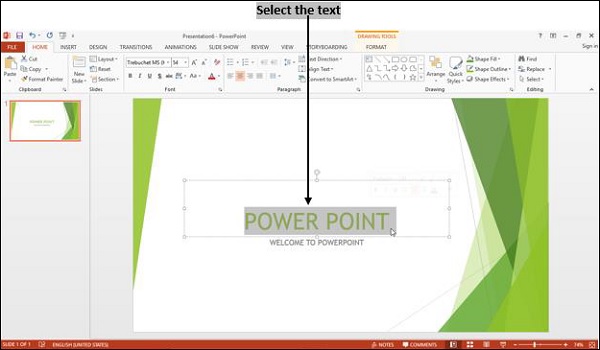
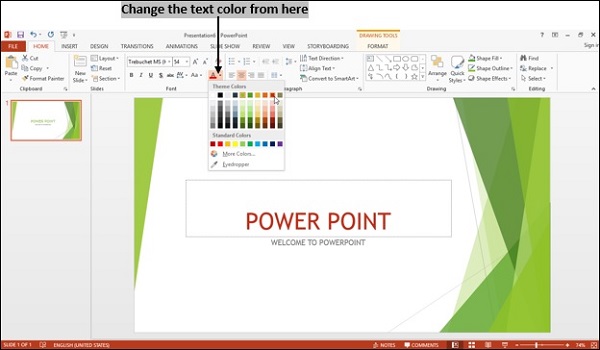
字体样式
可以使用“主页”菜单中的“字体样式”来增强文本。
您可以从下拉菜单中的选项列表中选择来更改文本的字体样式。
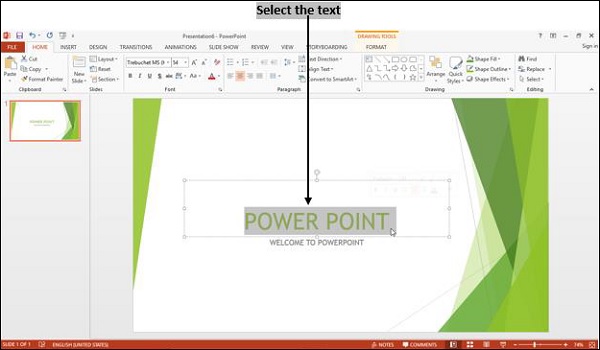
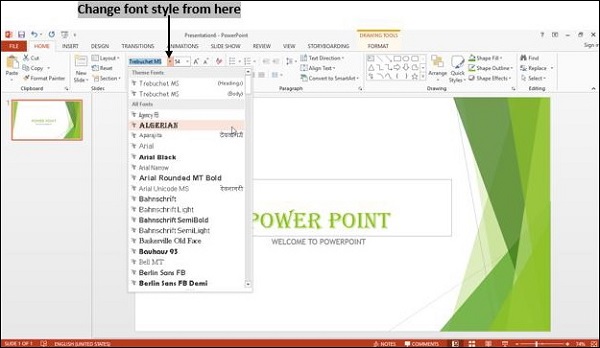
字体大小
要增加或减小字体大小,请使用“主页”菜单中的“字体大小”选项。
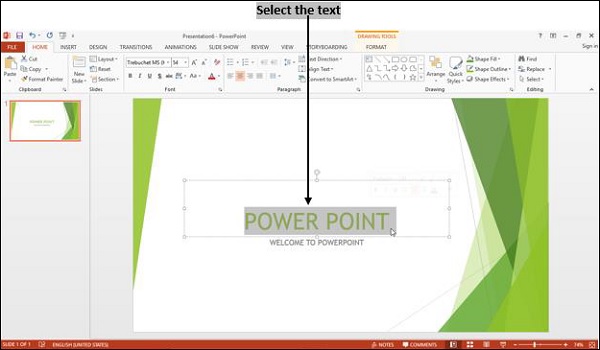

突出显示文本
要增强文本样式,可以选择粗体或斜体。
您还可以使用下划线选项或文本阴影来突出显示文本。
下划线的快捷键是“Ctrl + U”。
粗体的快捷键是“Ctrl + B”。
斜体的快捷键是“Ctrl + I”。
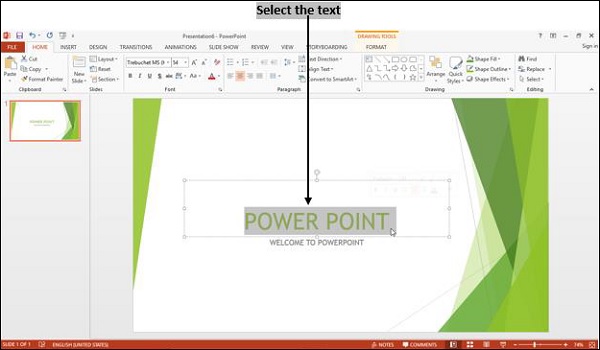

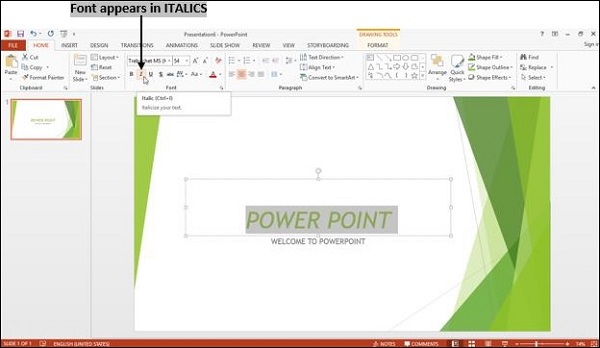
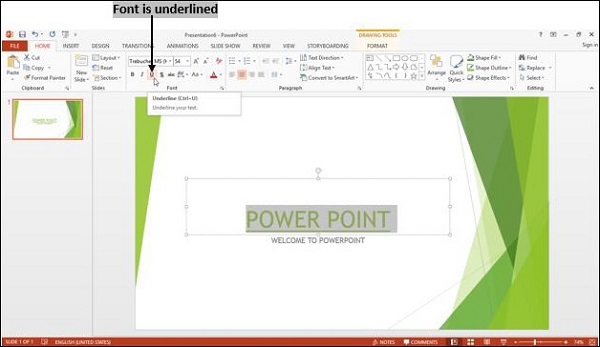
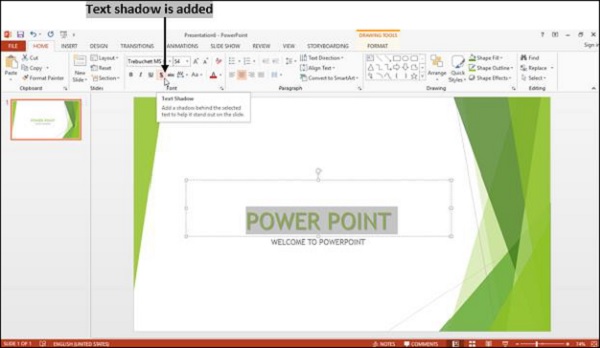
字体大小写
您可以通过将其更改为大写、小写或混合大小写来突出显示文本。
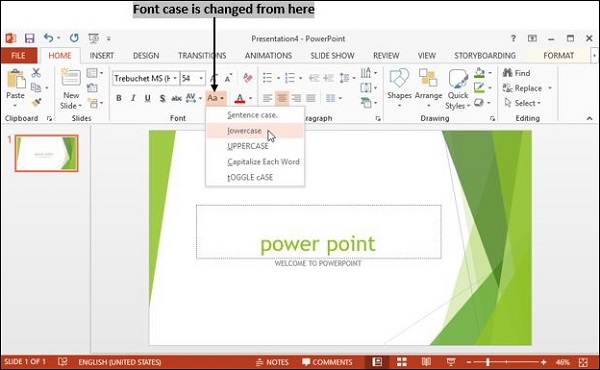
使用颜色和线条样式
绘制形状并填充颜色,请按照以下步骤操作:
要绘制形状,请右键单击并选择“填充”选项。
填充所需颜色。
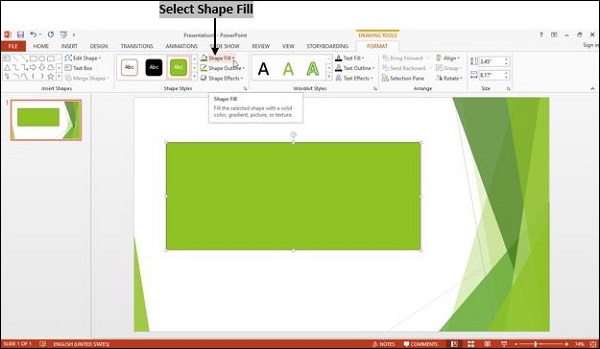
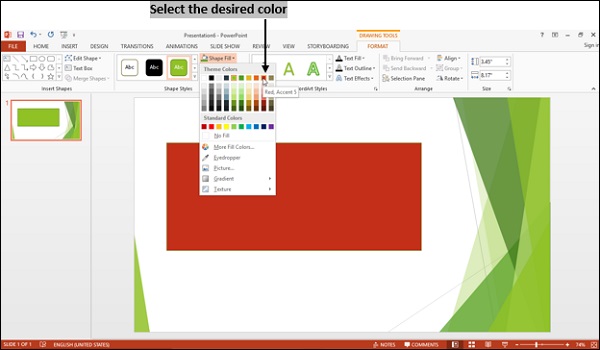
背景颜色
为PowerPoint图像添加背景颜色使演示文稿更具吸引力和美感。要应用背景,请转到设计菜单并选择颜色选项。
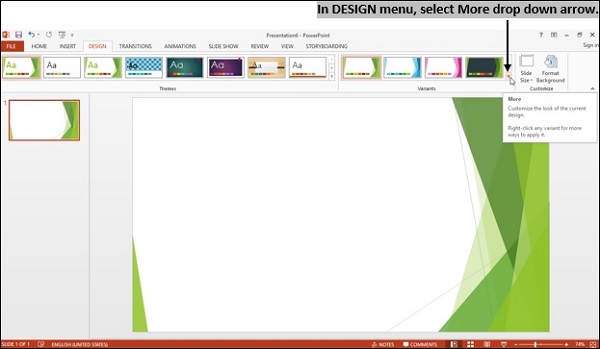
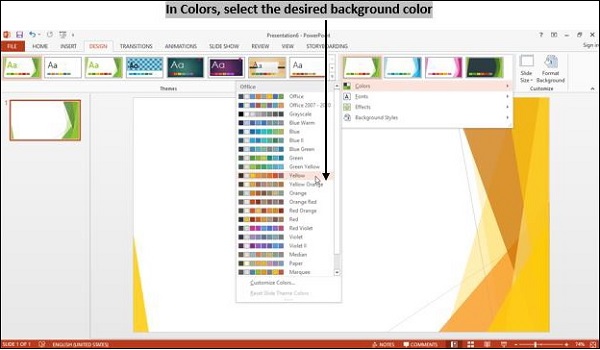
线条样式
线条是指两点之间的连接线。
要在演示文稿中插入线条,请转到主页→形状并选择所需的线条样式。
现在您可以在幻灯片窗格上绘制线条。
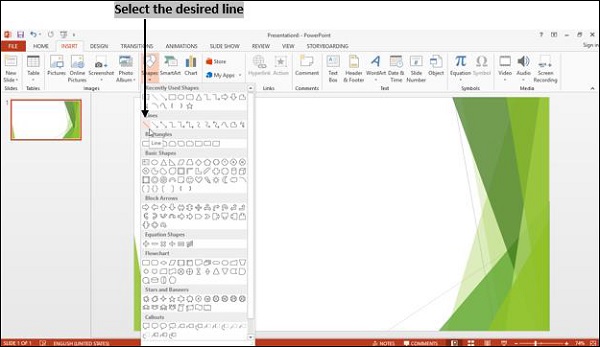
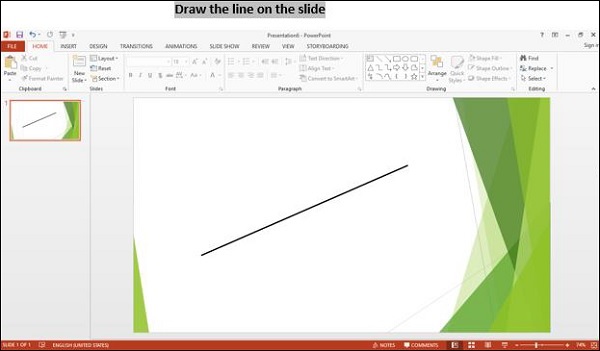
添加电影和声音
要在幻灯片中插入电影或音频,请转到“插入视频或音频”选项,然后选择所需的音频或视频文件。
插入的音频或视频文件将显示在您的幻灯片中。
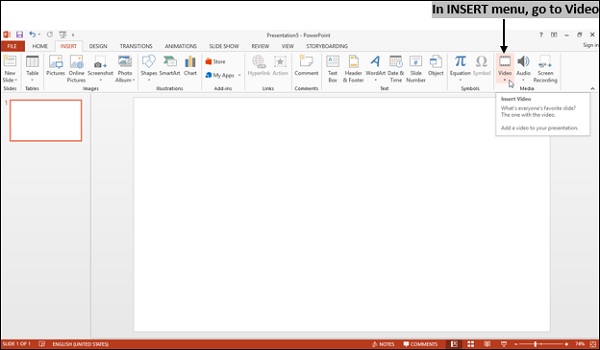
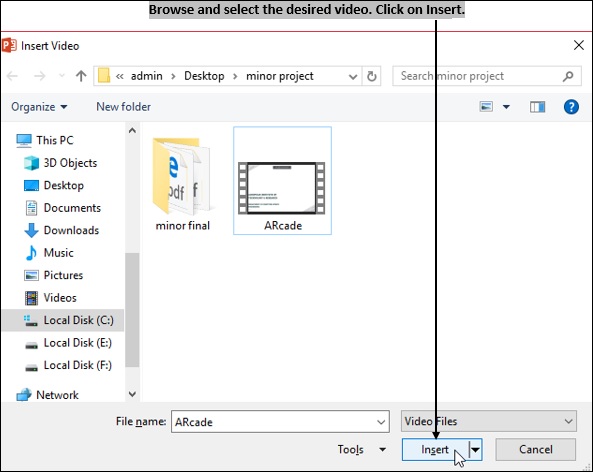
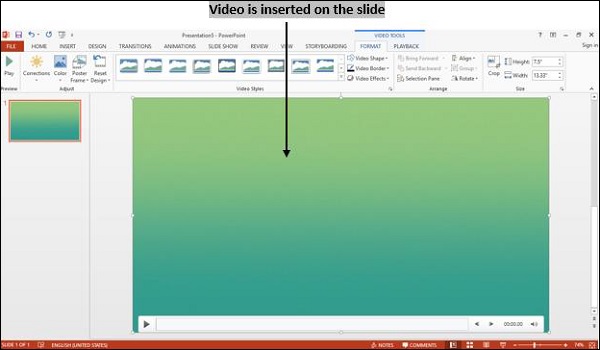
要在演示文稿中播放视频或音频文件,请按照以下步骤操作。
打开包含视频或音频文件的幻灯片。
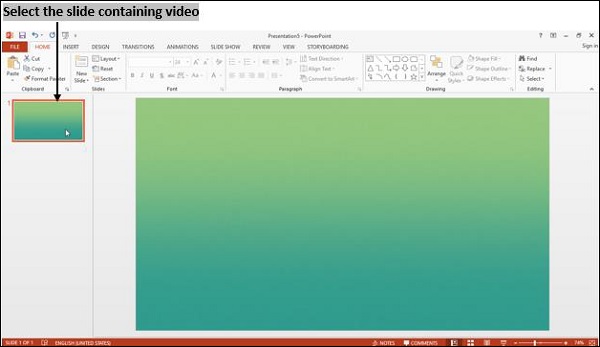
从播放菜单中单击播放。
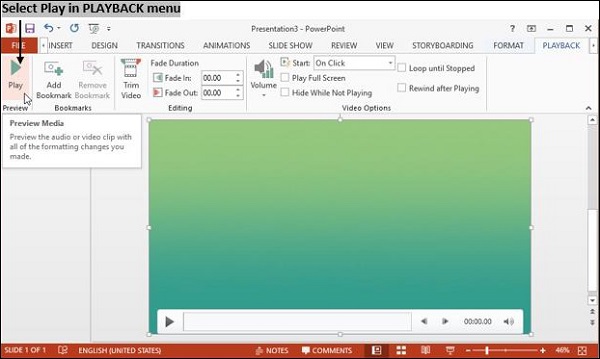
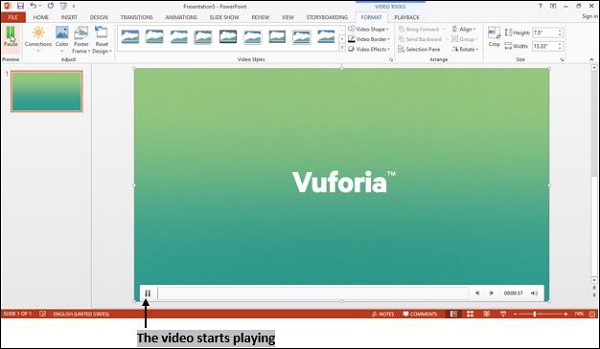
您还可以使用播放菜单来探索诸如:全屏播放、非播放时隐藏、循环播放等选项,以及调整音量或静音文件播放。
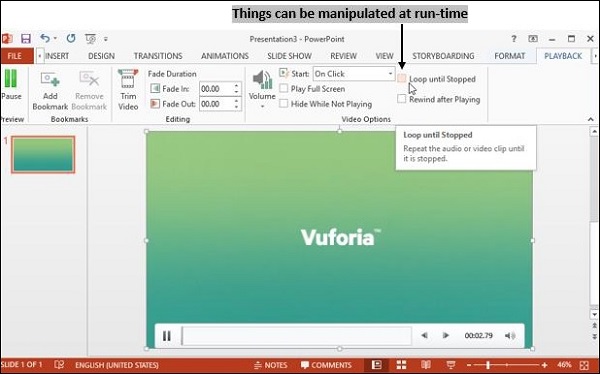
文件中的当前播放位置显示在水平滑块上。
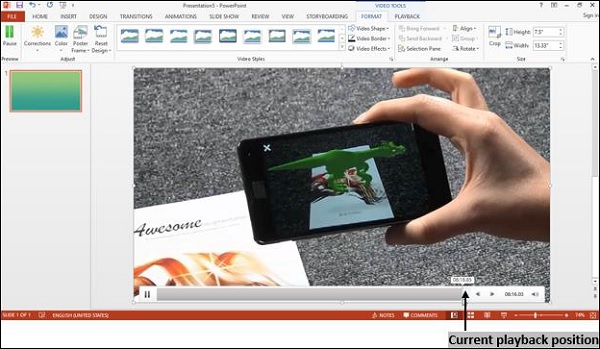
使用垂直滑块调整播放音量。
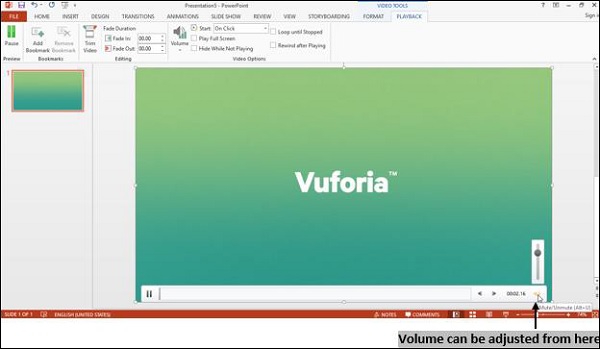
视频文件提供缩放功能,可以选择从“视图”菜单中选择。
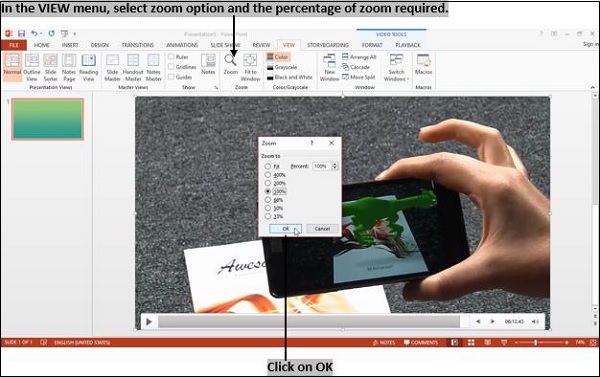
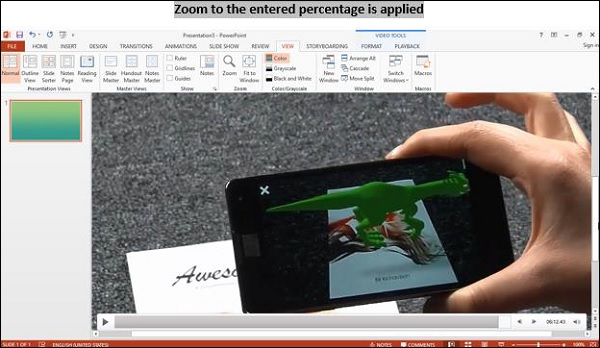
PowerPoint允许预览音频或视频文件。
要预览文件,请转到动画→预览。
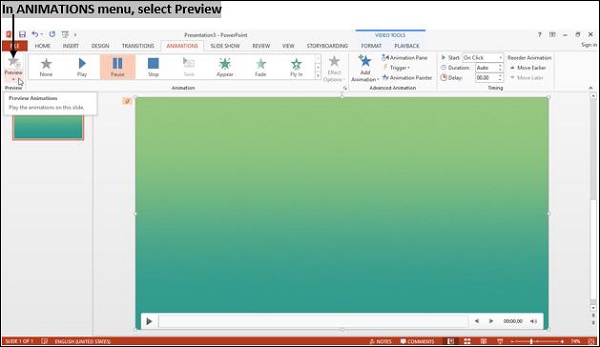
computer_concepts_application_of_presentations.htm
广告